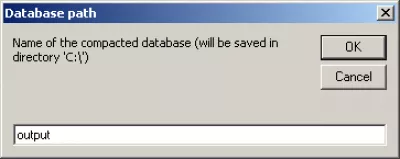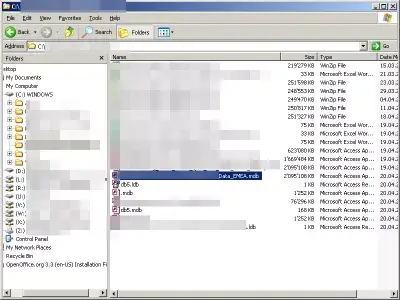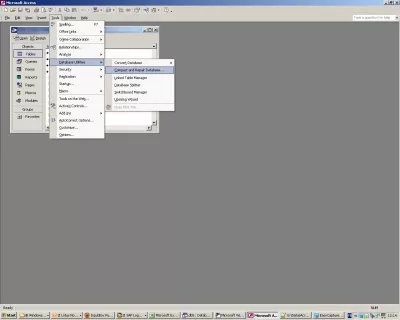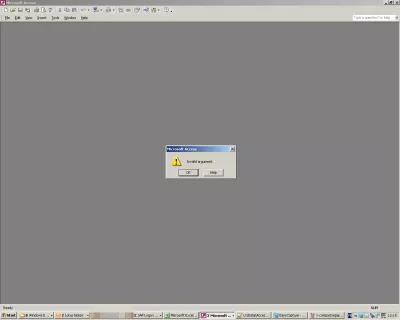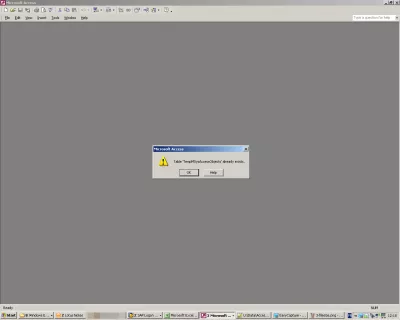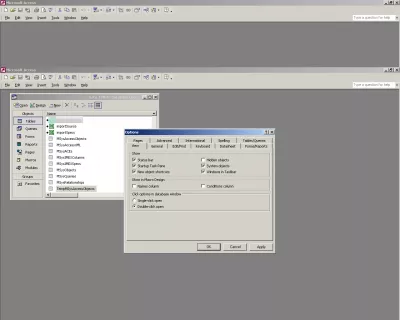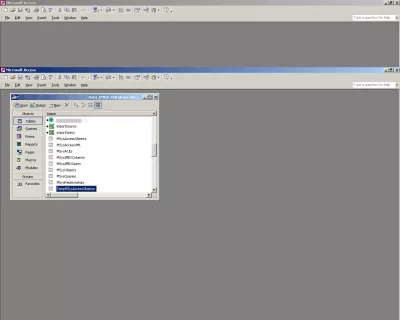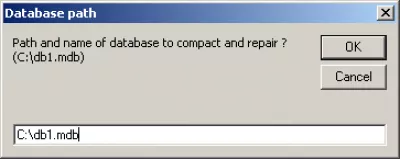MS Acces MDB instrument de reparare
Remediați fișierul MDB
Chiar dacă toți suntem de acord să spunem că nu ar trebui să existe o bază de date de acces pentru a gestiona mai mult de 2 GB de date, dar se poate întâmpla din anumite motive să ajungeți la o astfel de bază de date (Fig. 1).
De exemplu, atunci când importați date externe în baza de date, după ce ați șters tabelele din fișierul Acces, trebuie să le compactați și să le reparați pentru a curăța cache-ul și pentru a reduce dimensiunea fișierului.
Cu toate acestea, cu un fișier de acces de 2GB (Fig. 1), atunci când încercați să îl compactați și reparați (Fig. 2), veți ajunge la o eroare Argument nevalid (Fig. 3), care vă spune că baza de date este prea mare pentru a fi compactat - depășește dimensiunea maximă autorizată a fișierelor.
Reparați baza de date de acces coruptă
Soluția pe care ți-o propun pentru a obține baza de date înapoi este foarte simplă, este o altă bază de date de acces pentru descărcare, CompactAndRepairDB-vX.0.mdb [1], care vă va permite să compactați și să reparați prima.
În primul rând, deoarece procesul de compactare a fost pornit, dar nu a fost terminat, trebuie să vă asigurați că nu veți ajunge la mesajul de eroare Tabelul TempMSysAccesObjects există deja. (Fig. 4).
Pentru a face acest lucru, mergeți la opțiuni și bifați caseta Sisteme de obiecte (Fig. 5), care va arăta tabela TempMSysAccesObjects (Fig. 6), pe care trebuie să o ștergeți pentru a nu primi mesajul de eroare atunci când veți compacta bazei de date (figura 4).
MS Acces MDB reparatii
Apoi, descărcați fișierul CompactAndRepairDB-vX.0.mdb [1], deschideți-l și găsiți calea spre secțiunea macrocomenzi (Fig. 7). Faceți dublu clic pe limba preferată (engleză, franceză, poloneză, spaniolă) și introduceți numele complet al fișierului dvs., inclusiv calea (Fig. 8).
Accesați fișierul compact și fișierul de reparații deja în uz
Completați apoi denumirea completă a destinației bazei de date compacte (Fig. 9), care va fi salvată în directorul rădăcină C: \.
Accesați instrumentul de reparare a bazei de date freeware
Desigur, această procedură are nevoie de un fișier sursă existent, care este verificat datorită codului lui Allen Browne [2].
Legături și credite
CompactAndRepairDB-v1.2.mdb, Yoann Bierling, Compact și repararea bazei de date de accesFișier există, Allen Browne, Acces funcții de verificare a fișierelor - http://allenbrowne.com
Instrumentul de reparații MDB
Deveniți Excel Pro: Alăturați -vă cursului nostru!
Elementează -ți abilitățile de la Novice la Hero cu cursul nostru de bază Excel 365, conceput pentru a te face priceput în doar câteva sesiuni.
Înscrieți -vă aici
Atunci când nu este posibilă deschiderea unui fișier de bază de date MSAccess, deoarece o eroare este aruncată de software, de exemplu atunci când se deschide un fișier MS Access 2GB, care este limita de dimensiune, cea mai bună opțiune este să descărcați instrumentul de reparare a fișierelor MS Access, care va efectua o operațiune de acces compactă și de reparare din afara bazei de date.
Compactarea și repararea accesului poate fi efectuată într-un fișier MDB de bază de date extern și corupt, iar acest fișier de Fișier de reparații MDB va compacta baza de date Access și va repara, dacă este posibil.
Cum compactați și reparați o bază de date în Access? Când puteți deschide fișierul, accesați meniul Instrumente> utilitare bază de date> bază de date compactă și reparativă.
MS Access instrument de reparare fișierAccesați formatul bazei de date nerecunoscute
Când obțineți formatul de bază de date nerecunoscut pentru eroarea de acces, există mai multe soluții pentru a încerca, deoarece cauza ar putea veni din motive diferite:
- Asigurați-vă că fișierul bazei de date este deschis cu versiunea corectă a software-ului MSAccess. Dacă nu este cazul, încercați să importați baza de date în loc să o deschideți, accesând fișierul> opțiuni> generale> crearea bazei de date> ordinea de sortare nouă a bazei de date, verificarea setărilor corecte, verificarea setării generale> și convertirea bazei de date la versiunea corectă.
- Asigurați-vă că software-ul MSAccess funcționează corect și instalați orice actualizare de fișiere existentă și service pack. Încercați să creați și să salvați o nouă bază de date, să o închideți și să o redeschideți.
- Efectuați un program compact și repararea software-ului MSAccess în unelte> utilitare bază de date> bază de date compactă și de reparații.
- Încercați un compact și reparații externe utilizând programul nostru de descărcare, instrumentul de reparare a bazei de date MS Access, care poate repara fișierul MDB și repara baza de date MDB din exterior, mai ales pentru a repara fișierele MS Access de 2GB și mai sus, când nu le mai puteți deschide.
Instrumentul de reparare a bazei de date MS AccessÎntrebări Frecvente
- Ce opțiuni sunt disponibile pentru repararea unui fișier MDB corupt în Microsoft Access pentru a recupera date critice?
- Utilizatorii pot utiliza funcția „Compact și Reparație” încorporată în Microsoft Access pentru a încerca să remedieze fișierele MDB corupte. Dacă acest lucru nu reușește, instrumentele de reparație MDB terțe pot oferi opțiuni de recuperare mai avansate, care pot salva datele pe care accesul nu le pot recupera de la sine.

Yoann Bierling este un profesionist de publicare și consultanță digitală, ceea ce are un impact global prin expertiză și inovație în tehnologii. Pasionat de abilitarea persoanelor și organizațiilor să prospere în era digitală, el este determinat să ofere rezultate excepționale și să crească creșterea prin crearea de conținut educațional.
Deveniți Excel Pro: Alăturați -vă cursului nostru!
Elementează -ți abilitățile de la Novice la Hero cu cursul nostru de bază Excel 365, conceput pentru a te face priceput în doar câteva sesiuni.
Înscrieți -vă aici